Hogyan kell telepíteni a Windows 7 operációs rendszer
Hogyan kell telepíteni a Windows 7 operációs rendszer
Tanulási önálló telepíteni az operációs rendszert Windows 7. Néhány kisebb feltételeket a sikeres telepítési folyamat, először a jelenléte jó számítógép vagy laptop, másrészt elég szabad hely az elsődleges partíció a merevlemezen, a harmadik jobb bit operációs rendszert, és ez függ a a RAM a számítógép (3 gigabájt memóriával beállított 32 bites Windows 7, rendre a három vagy több elhelyezett 64 bit).
Továbbá, a vezető lemezek számítástechnikai alkatrészek, perifériák és így tovább. Windows 7 telepítése, lesz egy üres merevlemezre, majd osztva több partíciót, majd formázza a fájlrendszer NTFS.
Rövid példa a pontokat.
A Windows 7 telepítése a számítógépen
1. lépés: Indítsa el a számítógépet, majd néhány másodperc után, nyomja meg a gombot a [DEL] többször bizonyos, a pofák a BIOS a számítógép. Megkeressük az opció a BIOS-ban a [Boot], amely felelős az indítási sorrendet számítógépes eszközök (CD-ROM - Optikai meghajtó, HDD - merevlemez-meghajtó, stb), keres és választ.
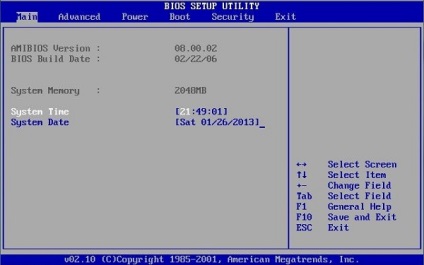
2. lépés: Ezután mi érdekli beállítás úgynevezett [Boot Device Priority] - indítási prioritását a készülékből, válassza ki, és nyomja meg az [Enter - Entry].
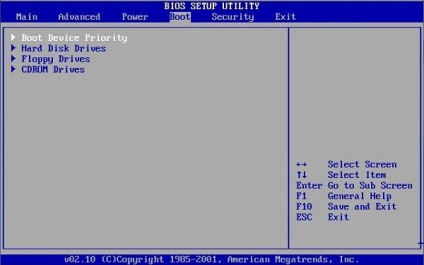
Tehát azt látjuk, a fenti eljárást indítani számítógépes eszköz:
- Az első floppy meghajtó ér, ami korunkban nagyon ritka.
- A második érdemes optikai meghajtó CD-ket.
- Harmadszor érdemes a merevlemezre.
- viszont a negyedik ebben az esetben a készülék le van zárva.
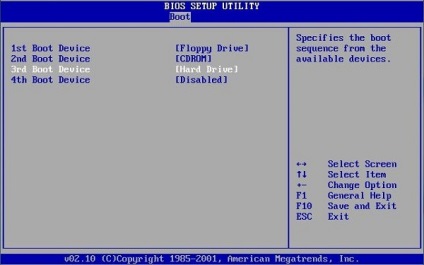
3. lépés: A telepítés indítása a Windows CD-ről, be kell vezetni a hajtás, hogy az első helyen a rendszerindítási sorrendben. Válassza a [Floppy Drive] hajlékonylemez-meghajtó, nyomja meg a [Enter- Input], akkor ki kell választani a menüből [CD-ROM].
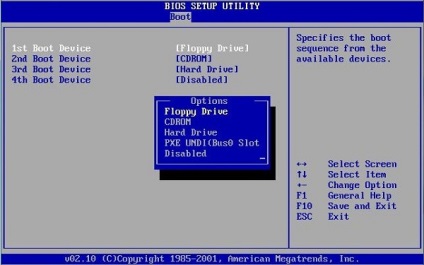
Készen áll a meghajtó a lemez volt az első prioritás a boot, ekkor meg tudja nyitni a meghajtó tálcát, akkor a meghajtót, és zárja be.

4. lépés: Most meg kell menteni a változásokat a BIOS-ban, ezt nyomjuk le a [Esc], megkapjuk a fő BIOS menüben, majd keresse meg és válassza ki a [Kilép] menüpontot, majd válassza ki az [Exit Saving Changes] - kilépés, és mentse a változtatásokat. Nyomja meg az [Enter] -t.
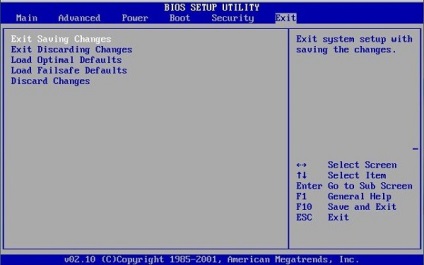
Felugró üzenet, amely arra kéri, hogy erősítse meg a [Mentés konfigurációs változások és kilépés most] - konfiguráció módosításainak mentéséhez és a kilépéshez most. Válassza az [OK], majd nyomja meg az [Enter] gombot, majd a számítógép újraindul.
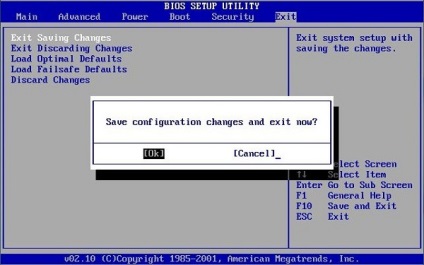
5. lépés: Az újraindítás után nem nyomja, és várja a megjelenése ezt az információt a bal felső a képernyő, és azonnal nyomjon meg egy gombot a billentyűzeten.

Bármely gombjának megnyomásával a billentyűzeten podtverdaete boot a CD-t, majd indítsa el a fájlok másolását a kemény Gisquet szükséges telepíteni a Windows 7.
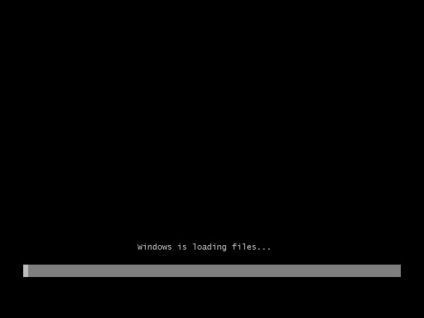
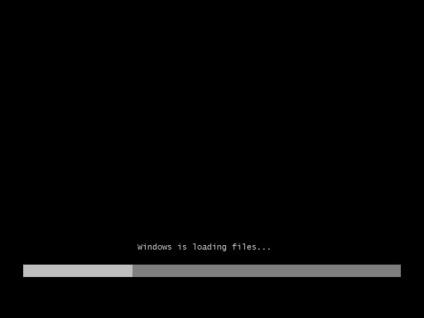
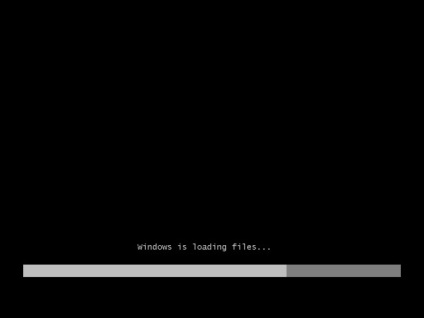
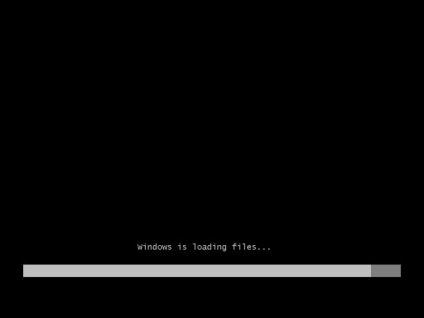
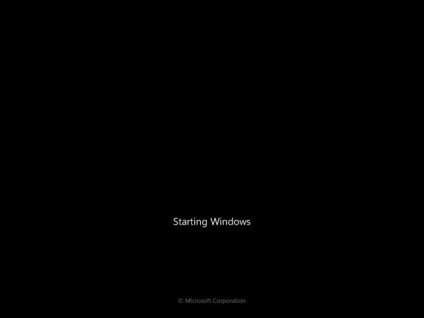

6. lépés várjuk a megjelenését a Windows 7 telepítése ablakban válassza ki a kívánt nyelvet, az idő formátuma és ország pénznemében vannak és az alapértelmezett billentyűzetkiosztás. Ha a választás megtörtént, akkor kattintson a [Tovább].
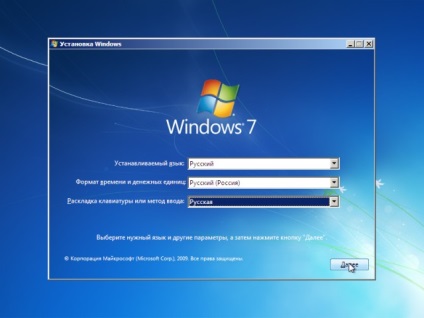
A következő ablakban összegezve a kurzort a gomb [Set] lehetőséget, majd készítsen egy kattintás a bal gombot a folytatáshoz.
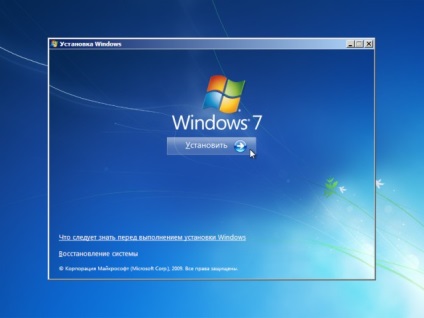

7. lépés Rövid várakozás után a következő ablak, erősítse elfogadja a licencszerződést amivel egy kullancs a megfelelő mezőbe, és kattintson a [Tovább] gombra.
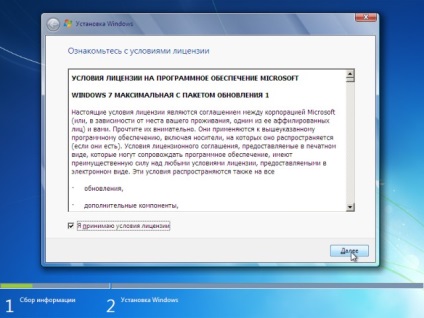
8. lépés: A következő ablakban válassza a [Teljes telepítés].
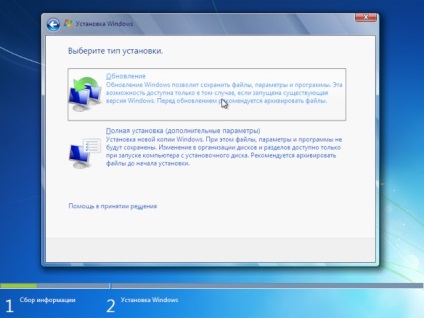
Tehát itt az ideje, hogy előkészítse a merevlemez partíciós disk [C] és Disk [D] és formázza NTFS. Ezért vezet a lehetőséget [Disc Setup], és kattintson.
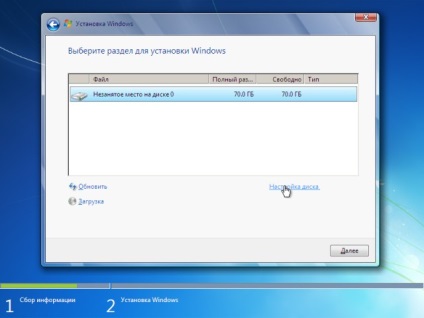
A megnyitott lemez beállítási lehetőségek kattintson a lehetőséget [Create].
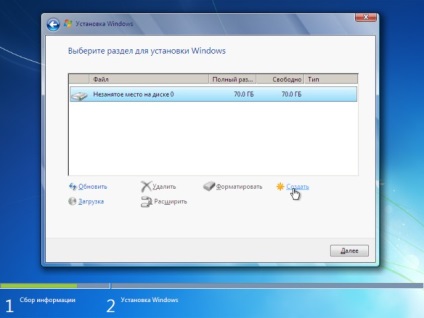
Ezután válassza ki a meghajtó kapacitása [C], ebben az esetben, így 36500mb lemez összesen minden 70000mb. Akkor is be kell állítania a paramétereket, vezetett a mennyiségét a merevlemezen. Írja értéket, majd kattintson az [Apply].
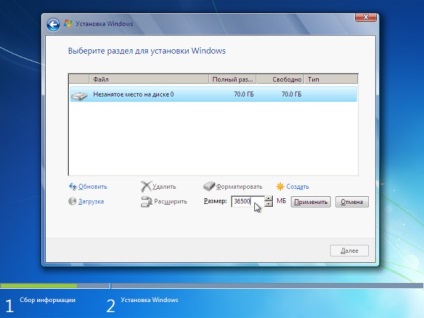
Az üzenet, amelyet érdemes [OK] gombra, a rendszer által lefoglalt 100 MB szabad lemezterület.
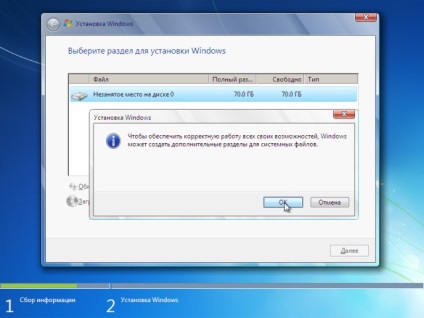
Létrehoztunk egy első fő része cd [C] és a telepítés után a Windows 7. Ezután folytassa létrehozni egy második lemezt a [D].
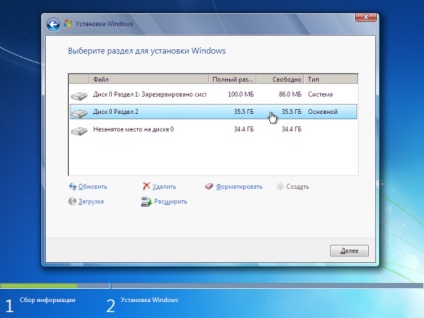
Ismét jelöljük ki a szabad területet a lemezen, és kattintson létrehozni.
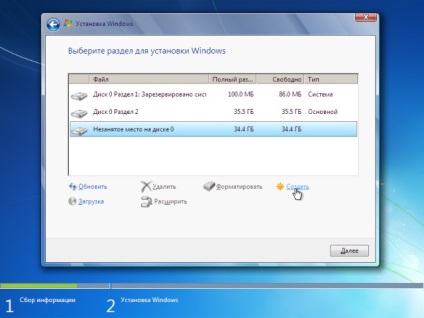
Ha azt szeretnénk, hogy az összes többi helyet meghajtó [D], egyszerűen kattintson az [Apply].
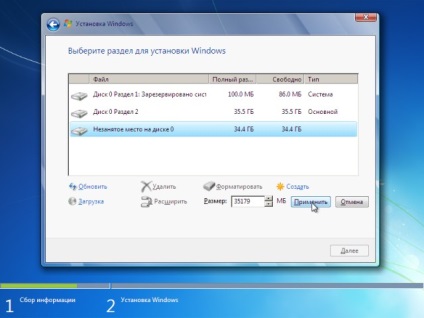
Merevlemez szétválasztása teljes. Most meg kell formázni az egyes meghajtó NTFS fájlrendszer alapértelmezésben a rendszer, és indítsa el a Windows telepítése. Válassza 3. szakasz, és kattintson a [Format].
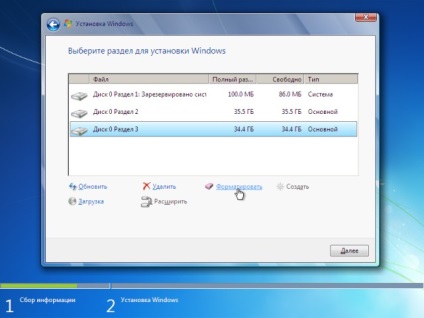
Az üzenet, amit [OK] gombra.
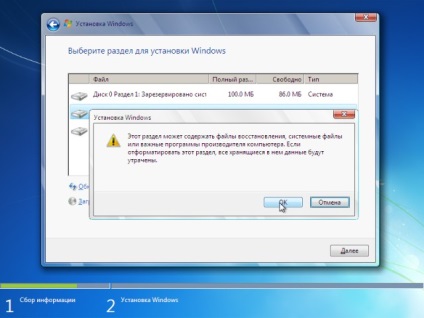
Ismételjük meg a formázást újra 2. rész.
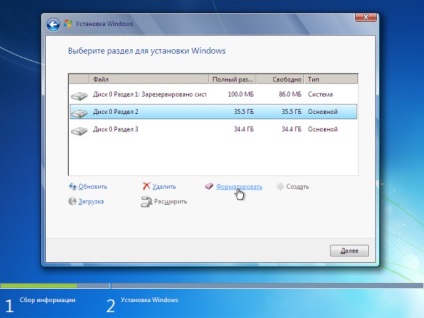
Így a formázás befejeződött, és akkor folytassa közvetlenül a telepítés a Windows 7. Mi kattintson a [Tovább] gombra.
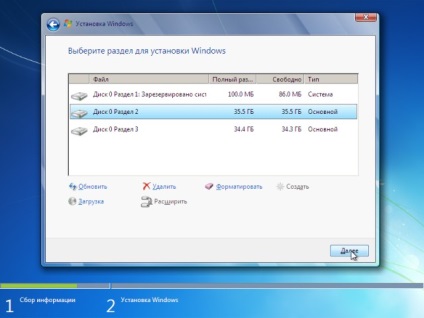
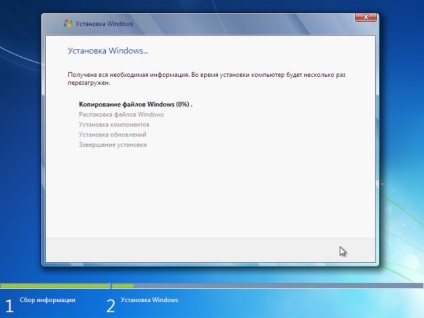
A fájlok átmásolása után a számítógép automatikusan újraindul.

Ugrás az ablakot semmi megnyomása nélkül, mivel a dob a lemez, akkor már nincs szükség.
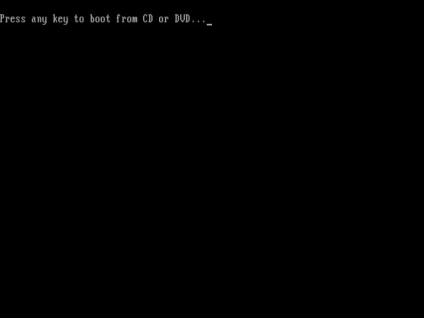
Ez akkor fordul elő befejezése a telepítést, majd újraindul.
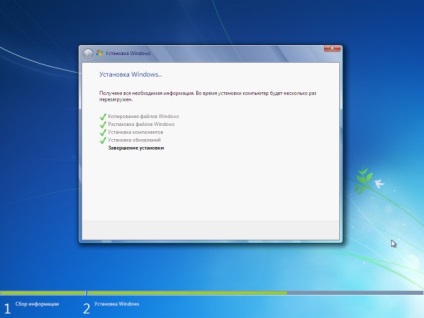


Ebben az ablakban adja meg a felhasználói nevét és a számítógép nevét, majd kattintson a [Tovább].
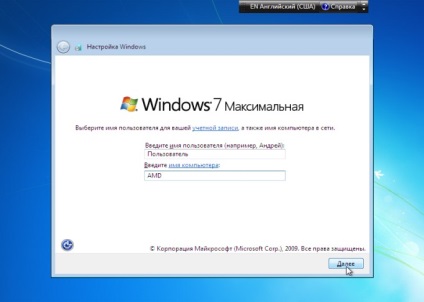
A jelszó megadására szolgáló képernyőn maradhat üresen, majd kattintson a [Tovább].
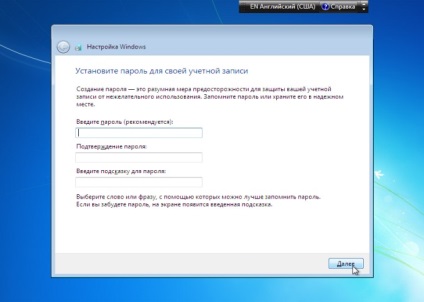
Tehát, itt az ideje, hogy belépjen a licenc kulcs a Windows 7, ha nem a legfontosabb, akkor a három napos szoktató módban ez a mező üresen marad, és kattintson csak a [Next] adja meg a kulcsot.
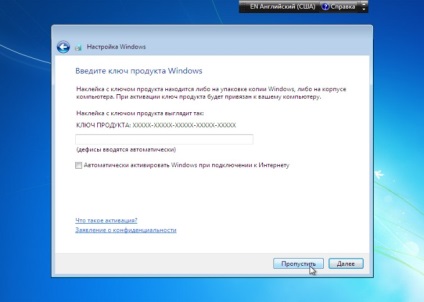
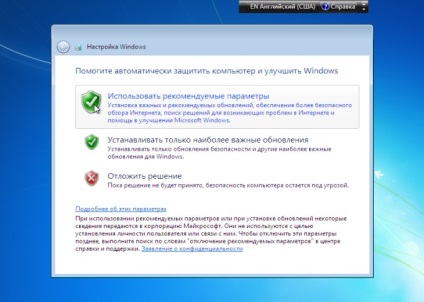
Állítsa be az időzónát, a dátumot és az időt. Klikayem [Tovább].

Kattintsunk az [Otthoni hálózat], egy kicsit előre.
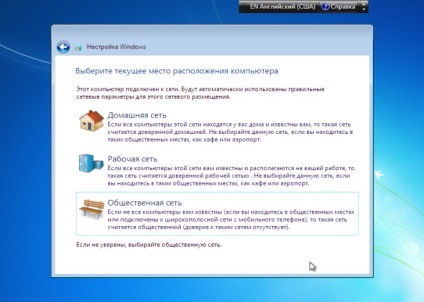
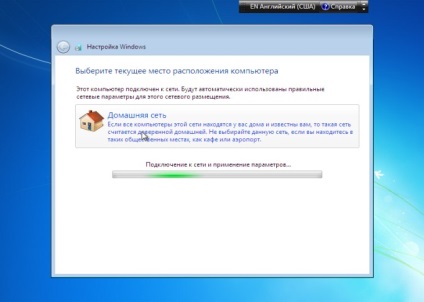
Windows 7 telepítése befejeződött, ne felejtsük el, hogy visszatérjen a BIOS, módosítsa a beállításokat a [Boot] indul el a [HDD] és mentse.